Linux文件操作高效指南:精通命令行的艺术
发布时间: 2024-09-27 06:51:55 阅读量: 94 订阅数: 43 


快乐的精通Linux命令行学习手册
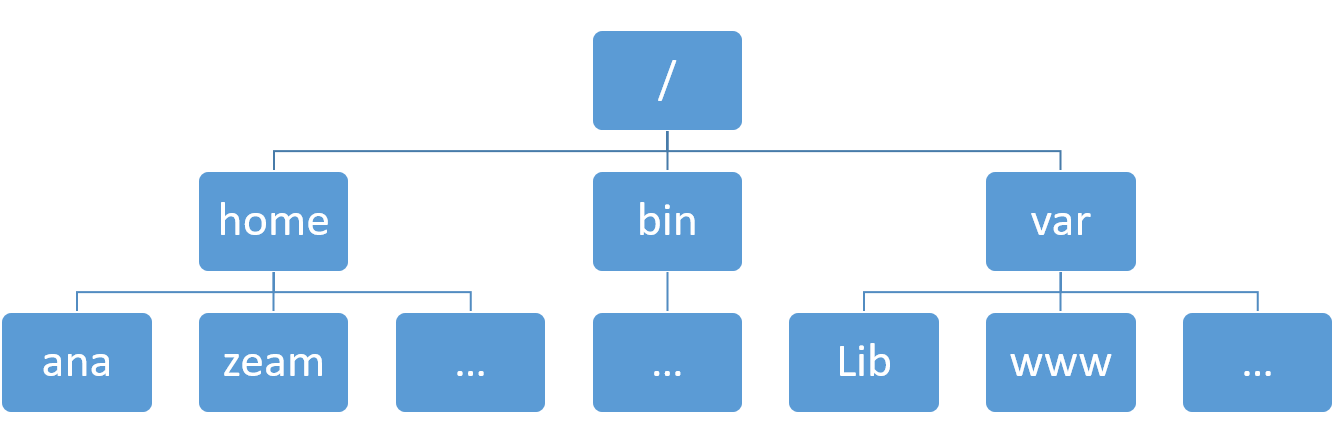
# 1. Linux文件系统概述
Linux文件系统是整个操作系统的核心组成部分,它负责对存储设备进行组织和管理,使得数据的存储、读取和修改变得高效可靠。本章将带领读者深入了解Linux文件系统的架构,以及其相关术语和概念。
## 1.1 文件系统的组成
Linux文件系统由文件、目录、链接和索引节点(inode)等基本元素构成。每个文件和目录都有一个唯一的索引节点,它包含了文件的元数据,如权限、所有者和文件大小等。目录实际上是一个特殊类型的文件,它包含其他文件和目录的名称以及指向它们索引节点的指针。
## 1.2 文件系统的层次结构
在Linux中,文件系统具有一个清晰的层次结构,其顶级目录被定义在文件系统标准FHS(Filesystem Hierarchy Standard)中。常见的顶级目录如`/bin`、`/usr`、`/var`和`/home`等,分别用于存放可执行程序、用户数据和系统配置文件等。
## 1.3 文件系统的类型
Linux支持多种文件系统类型,包括但不限于ext3、ext4、XFS和Btrfs等。每种文件系统都有其特点,比如ext4支持更大的文件和磁盘分区,而Btrfs引入了数据的校验和自我修复功能。
通过理解Linux文件系统的基本概念和组成,IT专业人员可以更加有效地管理文件资源,并为系统的稳定运行提供坚实的基础。接下来的章节将详细介绍具体的文件操作命令,以帮助读者进一步掌握Linux的文件管理技能。
# 2. 基础文件操作命令
## 2.1 文件的创建与查看
### 2.1.1 使用touch和mkdir命令创建文件和目录
`touch` 和 `mkdir` 是Linux中用于创建空文件和目录的常用命令。`touch` 命令的基本用法是 `touch [选项] 文件...`,通常用于创建一个空文件,如果文件已存在,它将更新文件的时间戳(访问时间和修改时间)。`mkdir` 命令的基本用法是 `mkdir [选项] 目录名...`,用于创建新的目录。
使用 `touch` 命令创建单个或多个文件的示例如下:
```bash
touch new_file.txt
touch file1.txt file2.txt file3.txt
```
使用 `mkdir` 命令创建单个或多个目录的示例如下:
```bash
mkdir new_directory
mkdir dir1 dir2 dir3
```
这两个命令都支持使用 `-p` 选项来创建不存在的父目录:
```bash
mkdir -p parent_dir/child_dir/grandchild_dir
```
#### 参数说明
- `-p` 或 `--parents`:允许创建目录层级结构,即使不存在父目录也会一起创建。
- `-m` 或 `--mode`:用于设置创建文件或目录的权限模式。
### 2.1.2 查看文件内容的cat、less和more命令
在Linux中查看文件内容,我们有多个命令可以选择,`cat`、`less` 和 `more` 是最常用的工具。`cat` 命令可以一次显示整个文件的内容,`more` 和 `less` 命令则可以分页查看文件内容。
`cat` 命令的基本用法是:
```bash
cat filename.txt
```
如果要查看多个文件的内容,可以将文件名用空格分隔:
```bash
cat file1.txt file2.txt
```
`less` 和 `more` 命令允许通过上下键或PageUp、PageDown键来浏览内容。`less` 命令比 `more` 更加先进,因为 `less` 支持后向查找等更多功能。
使用 `less` 命令查看文件的示例如下:
```bash
less filename.txt
```
使用 `more` 命令查看文件的示例如下:
```bash
more filename.txt
```
#### 参数说明
- `less` 和 `more` 命令通常不带参数,但支持标准的分页选项,如 `space`、`Enter`、`b`(向上移动一页)、`f`(向下移动一页)等。
## 2.2 文件的编辑与管理
### 2.2.1 文本编辑器vi/vim的基本使用
`vi` 和 `vim` 是Linux中非常强大的文本编辑器,特别是 `vim`,它是 `vi` 的增强版,支持插件和语法高亮等功能。
启动 `vim` 编辑器并打开文件的命令如下:
```bash
vim filename.txt
```
一旦 `vim` 启动,它处于命令模式,此时可以使用各种命令来编辑文件。例如,输入 `i` 进入插入模式,此时可以输入文本。要保存文件并退出,可以按 `Esc` 键回到命令模式,然后输入 `:wq`(保存并退出)或 `:q!`(不保存直接退出)。
#### 参数说明
- `i`:插入模式,允许输入文本。
- `Esc`:退出插入模式。
- `:w`:保存文件。
- `:wq`:保存文件并退出 `vim`。
- `:q!`:不保存更改,强制退出 `vim`。
### 2.2.2 文件的复制、移动和删除命令
`cp`、`mv` 和 `rm` 是Linux中用于文件复制、移动和删除的基本命令。
- 使用 `cp` 命令复制文件或目录:
```bash
cp source_file.txt destination_file.txt
cp -r source_directory destination_directory
```
- 使用 `mv` 命令移动或重命名文件或目录:
```bash
mv oldname.txt newname.txt
mv source_file.txt /path/to/destination/
```
- 使用 `rm` 命令删除文件或目录:
```bash
rm unwanted_file.txt
rm -r unwanted_directory
```
#### 参数说明
- `cp` 命令的 `-r` 选项用于递归复制目录及其内容。
- `mv` 命令可以用于重命名文件,格式为 `mv oldname newname`。
- `rm` 命令的 `-r` 或 `-R` 选项用于删除目录及其内容。
- `-f` 选项用于强制删除,不进行任何提示。
### 2.2.3 文件权限和所有权的管理
在Linux中,每个文件和目录都有与之相关的权限和所有权。`chmod` 命令用于修改权限,`chown` 命令用于改变文件的所有者。
使用 `chmod` 修改权限的示例如下:
```bash
chmod 755 filename.txt
```
使用 `chown` 改变文件所有者的示例如下:
```bash
chown username:groupname filename.txt
```
#### 参数说明
- `chmod` 中的数字代表权限模式。例如,`755` 代表所有者可读、写和执行;组用户和其他用户可读和执行。
- `chown` 中的 `username` 是新的所有者,`groupname` 是新的所有者组。可以省略 `groupname` 仅改变所有者。
## 2.3 高级文件操作
### 2.3.1 利用find和locate进行文件搜索
`find` 和 `locate` 是Linux中强大的文件搜索工具。
使用 `find` 命令按特定条件搜索文件:
```bash
find /path/to/search -name "pattern"
```
使用 `locate` 命令快速找到文件:
```bash
locate pattern
```
#### 参数说明
- `find` 命令支持多种选项来指定搜索条件,如 `-type`(指定文件类型)、`-mtime`(修改时间)、`-size`(文件大小)等。
- `locate` 命令依赖于索引数据库,可能需要先运行 `sudo updatedb` 来更新数据库。
### 2.3.2 使用grep进行文本搜索和过滤
`grep` 是Linux中用于搜索文本并打印出匹配行的命令行工具。
使用 `grep` 命令搜索文本的示例如下:
```bash
grep "search_pattern" filename.txt
```
#### 参数说明
- `grep` 命令支持 `-i` 选项忽略大小写,`-r` 选项递归搜索目录等。
### 2.3.3 文件压缩与解压命令的运用
Linux中有多种文件压缩和解压命令,包括 `gzip`、`bzip2`、`zip` 和 `tar`。
压缩文件使用 `gzip` 或 `bzip2`:
```bash
gzip filename.txt
bzip2 filename.txt
```
解压缩文件使用 `gunzip` 或 `bunzip2`:
```bash
gunzip filename.txt.gz
bunzip2 filename.txt.bz2
```
使用 `tar` 命令打包和解包:
```bash
tar -cvf archive.tar /path/to/directory
tar -xvf archive.tar
```
#### 参数说明
- `tar` 命令中 `-c` 选项用于创建压缩包,`-x` 选项用于解压缩包。
- `-v` 选项用于显示详细信息。
- `-f` 选项用于指定压缩包的文件名。
以上为第二章:基础文件操作命令的部分内容。该章节向读者介绍了Linux系统中进行文件创建、查看、编辑、管理、搜索和压缩等基本操作的方法,并对命令的使用提供了实例和参数说明。希望读者能够熟练掌握这些命令,并灵活运用于日常运维工作中。下一章节我们将继续深入学习Linux目录管理与路径导航的技巧。
# 3. Linux目录管理与路径导航
## 3.1 理解路径和目录结构
Linux作为一个多用户操作系统,文件系统是其核心组成部分之一。理解文件系统的路径和目录结构,对于高效地管理和操作文件系统至关重要。
### 3.1.1 绝对路径和相对路径的区别
在Linux系统中,路径可以分为绝对路径和相对路径。绝对路径是从根目录(`/`)开始的完整路径,它为文件或目录指定了唯一的位置。相对路径则是相对于当前工作目录的路径,它依赖于当前目录的位置。
```plaintext
绝对路径示例:/home/user/
```
0
0





